Сегодня не выходя из дома можно не только оплачивать счета или виртуально посещать крупнейшие мировые музеи, но и легко работать, учиться и обучать других людей. Один из способов провести время в интернете с пользой для себя и других – записать вебинар.
Даже тому, кто совершенно не осведомлен в технических премудростях, совсем не сложно разобраться, как записать вебинар. Под рукой всего лишь должен быть компьютер с выходом в интернет.

Обзор софта для записи вебинаров
Очень прост для опытного пользователя и чрезвычайносложен для новичка вопрос о том, как записать вебинар с экрана. На практике все оказывается очень просто: существует специально разработанное программное обеспечение, которое позволяет записывать видео прямо с экрана ноутбука или стационарного компьютера. Большинство программ имеют простой и интуитивно понятный интерфейс, так что работать с таким софтом - одно удовольствие.
Программ существует очень много, и большинство из них предоставляется условно бесплатно. Конечно, новичкам больше подходят те, в которых доступно множество необходимых функций, а интуитивно понятный интерфейс позволяет быстро разобраться во всех премудростях.
Софт для сохранения видео с экрана, как и любое другое программное обеспечение, бывает платным и бесплатным. В платных версиях достаточно много удобных и полезных функций, но неопытным пользователям желательно начинать работу с бесплатными версиями.
Бесплатные программы можно скачать с сайтов:
- Wiziq;
- Kastim;
- Expertsystem.
К популярным платным версиям относят:
- Webinar.fm;
- GVOConference;
- Meetcheap;
- Webinar2.ru.
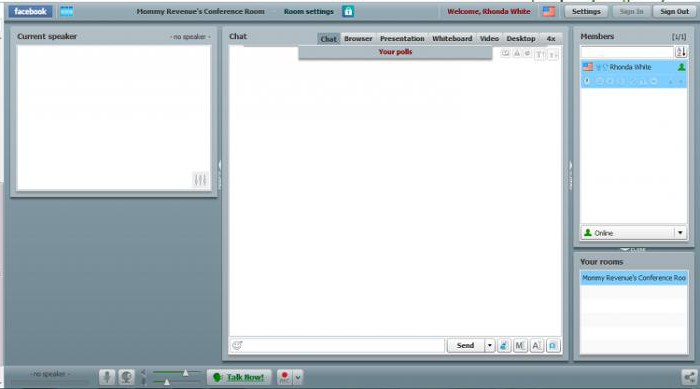
Бывает, что просто записи видео с экрана недостаточно и требуется добавить звук. Можно пойти сложным путем: записать видео, а после в отдельной программе еще и аудиодорожку, затем оба файла потребуется соединить.
Запись со звуком
Однако есть способ куда удобнее и быстрее – софт, позволяющий одновременно записывать и аудио, и видео. Записать звук вебинара сегодня можно при помощи таких средств:
- iSpring Free Cam – программа, понятная каждому, кто хоть раз работал за компьютером, в iSpring Free Cam нет ничего лишнего: простой интерфейс легок для понимания и удобен в работе;
- Faststone Capture – имеет более широкий функционал, но вместе с тем есть и один большой минус – период бесплатного пользования программой составляет всего 30 дней;
- Jing – очень удобный и понятный интерфейс, приятный внешний вид и возможность поделиться ссылкой на вебинар сразу же после его создания, из минусов – программа доступна только на английском, поэтому без знания языка могут возникнуть некоторые сложности.
Также часто используемым софтом для создания вебинаров являются:
oCam Screen Recorder, QIP Shot, Fraps, Camtasia Studio. Все программы довольно комфортны в работе и предоставляют ряд необходимых функций. С такими помощниками точно не возникнет вопросов о том, как записать вебинар со звуком.
Как записать звук
Как правило, новички сталкиваются с одной и той же проблемой, а именно наличием лишних шумов на аудиодорожке. Избежать этой неприятной ситуации можно, если пользоваться программой с расширенными настройками записи звука или специальными аудиоредакторами. Среди них, например, "АудиоМастер".
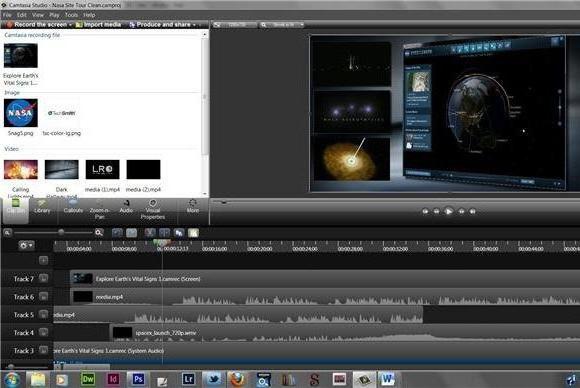
Также существует софт, который поддерживает запись аудио с микрофона и колонок на разные звуковые дорожки, что позволяет пользователю выбрать нужный файл и добавить его к видеоряду. Таких программ насчитывается небольшое количество, но они есть. Хороший выбор – Camtasia Studio. Если необходим качественный звук (а это, как правило, важный момент для успешного решения, как записать вебинар), лучше заранее почитать отзывы о той или иной программе, просмотреть скриншоты работы и окончательно определиться с софтом.
Порядок работы с программами
Все гениальное просто и понятно, но если имеются трудности с тем, как записать вебинар, необходимо учесть следующую общую последовательность действий.
Выбор программы. Софт, позволяющий записывать вебинары, представлен сегодня многообразием на любой, как говорится, вкус и цвет. Объективно описать все преимущества и недостатки всех программ практически нереально, т. к. каждый пользователь индивидуален.
Скачивание. После того как софт выбран, необходимо его скачать и установить на компьютер. Обычно установка достаточно проста и заключается в нажатии ярлыка Install и ряда последовательных действий, которые подробно описаны в программе установки. Если имеются дополнительные сведения и по поводу установки и пользования программой, то лучше заранее с ними ознакомится. Как правило, все рекомендации размещены на сайте, откуда скачивается софт.
Регистрация и настройки. Когда программа уже установлена, можно ее открыть и ознакомиться с интерфейсом, а также основными функциями. Некоторые программы для продолжения работы просят зарегистрироваться на сайте автора софта или предоставить сведения о пользователе для сбора статистики. После можно приступить к настройке под собственные цели.

Непосредственно запись видео. После установки программы сразу же можно записывать видео, но желательно предварительно проверить все важные настройки. Например, по умолчанию может отсутствовать галочка на функции «Записывать аудио», и тогда вебинар будет записан, но без звука.
Редактирование. Часть софта поддерживает функцию редактирования видео после записи. От небольшой коррекции света, цвета и резкости до расширенных функций: возможности обрезать видеоряд или дополнить его субтитрами.
Сохранение. Программы, позволяющие сохранить видео с экрана, нужны для того, чтобы запись можно было сохранить и пересмотреть после трансляции в режиме онлайн. Кроме того, существует софт, который поддерживает возможность в один клик выложить записанное видео на популярные видеохостинги. Некоторые программы имеют собственные ресурсы и позволяют делиться ссылкой на видео сразу после записи.
Краткие итоги
Каждый, кто хоть раз участвовал в видеоконференции, наверняка задавался вопросом о том, как записать вебинар, чтобы делиться собственными знаниями или иметь возможность вернуться к просмотренному уже после онлайн-трансляции.
Все очень просто даже для новичка: для начала нужно определиться с подходящей программой и разобраться в ее настройках. После можно записать вебинар, отредактировать видео и выложить его в сеть или использовать в личных целях.


























